Ako zmeniť pozadie v PowerPointe 2019

Naučte sa, ako jednoducho zmeniť pozadie v PowerPointe 2019, aby vaše prezentácie pôsobili pútavo a profesionálne. Získajte tipy na plnú farbu, prechod, obrázky a vzory.
Ak sa chystáte tráviť čas prácou s makrami v editore jazyka Visual Basic, prečo nevyužiť niekoľko vstavaných nástrojov, ktoré vám uľahčia prácu? Tieto tipy výrazne zlepšia vaše skúsenosti s programovaním makier.
Umiestnenie jedného apostrofu pred ktorýkoľvek riadok kódu povie Excelu, aby tento riadok kódu preskočil. Táto technika sa nazýva komentovanie kódu. Väčšina programátorov používa jeden apostrof na vytváranie komentárov alebo poznámok v kóde, ako je znázornené tu.
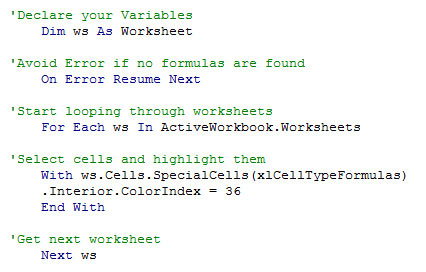
Jediný apostrof pred ktorýmkoľvek riadkom zmení tento riadok na komentár.
Niekedy je užitočné komentovať viacero riadkov kódu. Týmto spôsobom môžete otestovať určité riadky kódu a zároveň povedať Excelu, aby ignoroval komentované riadky.
Namiesto toho, aby ste trávili čas komentovaním jednotlivých riadkov, môžete použiť panel nástrojov Upraviť na komentovanie celého bloku kódu.
Ak chcete aktivovať panel nástrojov Upraviť, prejdite do ponuky VBE a vyberte Zobraziť → Panely nástrojov → Upraviť. Vyberte riadky kódu, ktoré chcete komentovať, a potom kliknite na ikonu Blok komentárov na paneli nástrojov Upraviť, ako je znázornené tu.
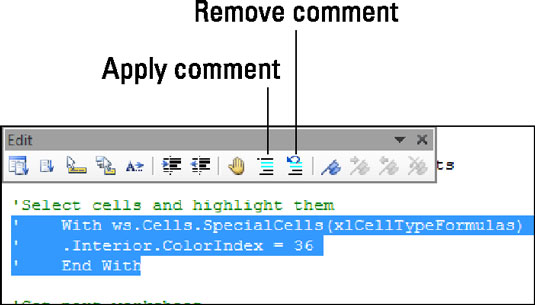
Pomocou panela nástrojov Upraviť aplikujte komentáre na blok kódu.
Môžete skopírovať celé bloky kódu zvýraznením riadkov, ktoré potrebujete, a následným podržaním klávesu Ctrl a ťahaním bloku. Tento starý trik Windowsu funguje, aj keď ťaháte cez moduly.
To, že presúvate kópiu, budete vedieť, keď sa vedľa kurzora zobrazí symbol plus, ako je znázornené tu.
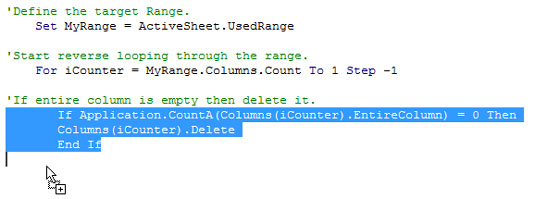
Potiahnutím Ctrl vytvorte kópiu.
Keď sa vaša vyrovnávacia pamäť makra kódu začne rozrastať, môže byť ťažké rýchlo prechádzať medzi modulmi a procedúrami. Bolesť môžete zmierniť pomocou niekoľkých klávesových skratiek.
Stlačením Ctrl+Tab sa rýchlo presúvate medzi modulmi.
Stlačením Ctrl+Page Up a Ctrl+Page Down sa môžete presúvať medzi procedúrami v rámci modulu.
Pri kontrole makra sa môžete stretnúť s názvom premennej alebo funkcie, ktorý zjavne ukazuje na nejaký iný kus kódu. Namiesto prehľadávania všetkých modulov, aby ste zistili, odkiaľ táto funkcia alebo názov premennej pochádza, môžete jednoducho umiestniť kurzor na názov tejto funkcie alebo premennej a stlačiť Shift+F2.
Ako ilustruje tento obrázok, budete okamžite teleportovaní do pôvodu tejto funkcie alebo názvu premennej. Stlačením Ctrl+Shift+F2 sa vrátite tam, kde ste začali.
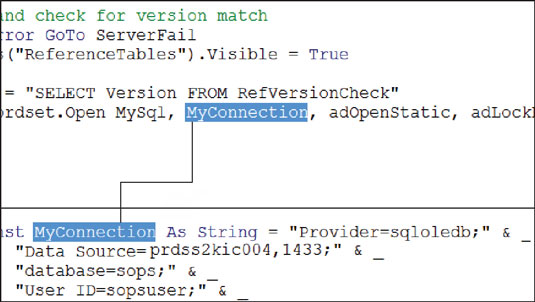
Ak chcete prejsť na názov funkcie alebo premennej, stlačte Shift+F2.
Keď vaše moduly obsahujú viacero procedúr, rolovanie cez konkrétnu procedúru bez neúmyselného rolovania do inej procedúry môže byť náročné. Často sa pristihnete, že rolujete nahor a potom nadol a snažíte sa dostať späť k správnemu kúsku kódu.
Aby ste sa vyhli tomuto nezmyslu, kliknite na tlačidlo Zobrazenie postupu v ľavom dolnom rohu VBE, ako je znázornené tu. Tým sa obmedzí posúvanie iba na postup, v ktorom sa nachádzate.
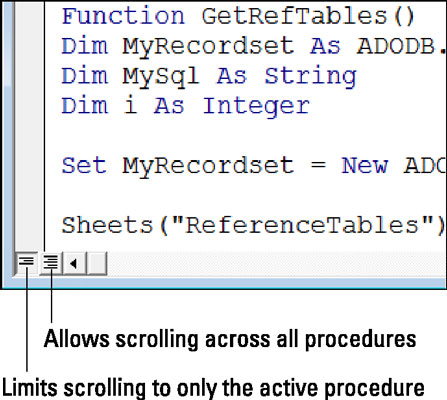
Obmedzte rolovanie na aktívny postup.
Ak chcete prechádzať kódom, musíte makro prepnúť do režimu ladenia. Jednoducho umiestnite kurzor kamkoľvek do makra a potom stlačte kláves F8.
V programovaní pojem ladenie znamená hľadanie a opravovanie možných chýb v kóde. Jedným z užitočnejších nástrojov na ladenie je možnosť prechádzať kódom po jednom riadku. Keď prechádzate kódom, sledujete, ako sa vykonáva každý riadok.
Prvý riadok kódu sa zvýrazní a na ľavom okraji okna s kódom sa zobrazí malá šípka, ako je znázornené tu. Opätovným stlačením klávesu F8 spustíte zvýraznený riadok kódu a presuniete sa na ďalší riadok. Držte stlačený kláves F8 a sledujte, ako sa každý riadok vykoná až do konca makra.
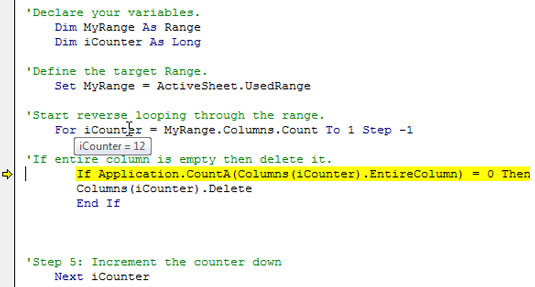
Stlačením klávesu F8 prejdete každým riadkom makra.
Ak chcete ukončiť režim ladenia, prejdite do ponuky VBE a vyberte možnosť Debug→Step Out.
Čo ak chcete začať prechádzať kódom na konkrétnom riadku? No, môžete to urobiť jednoduchým pohybom šípky!
Keď je riadok kódu zvýraznený v režime ladenia, môžete kliknúť na šípku na ľavom okraji okna kódu a potiahnuť ju smerom nahor alebo nadol, pričom ju pustíte na ktorýkoľvek riadok kódu, ktorý chcete spustiť ako ďalší, ako je znázornené tu.
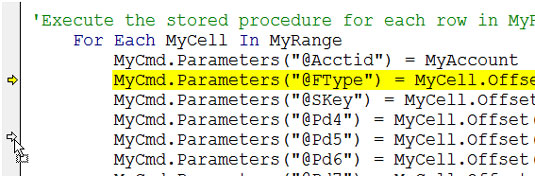
Pri prechádzaní kódom potiahnite šípku.
Keď nastavíte bod prerušenia, váš kód sa spustí ako normálne a potom sa zastaví na riadku kódu, ktorý ste definovali ako bod prerušenia.
Táto technika ladenia sa hodí, keď chcete spustiť testovanie malých blokov kódu naraz. Napríklad, ak máte podozrenie, že vo vašom makre môže byť chyba, ale viete, že väčšina makra beží bez problémov, môžete nastaviť bod prerušenia začínajúci na podozrivom riadku kódu a potom spustiť makro. Keď makro dosiahne bod prerušenia, vykonávanie sa zastaví. V tomto bode môžete stlačiť kláves F8 na klávesnici a sledovať, ako sa makro spúšťa po jednom riadku.
Ak chcete v kóde nastaviť bod prerušenia, umiestnite kurzor na miesto, kde má bod prerušenia začať, a potom stlačte kláves F9 na klávesnici. VBA jasne označí bod prerušenia bodkou na ľavom okraji okna Kód a samotný riadok kódu bude vytieňovaný gaštanovo.
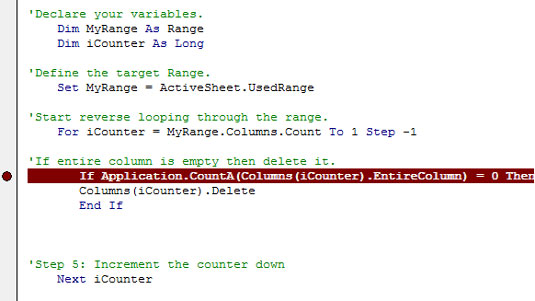
Bod prerušenia je označený bodkou a tieňovaným textom.
Keď vaše makro dosiahne bod prerušenia, efektívne sa prepne do režimu ladenia. Ak chcete opustiť režim ladenia, prejdite do ponuky VBE a vyberte možnosť Debug →Step Out.
Ak umiestnite kurzor myši na premennú typu String alebo Integer vo VBA v režime ladenia, hodnotu tejto premennej uvidíte v popise. Táto funkcia vám umožňuje vidieť hodnoty, ktoré sa odovzdávajú do a z premenných, čo je užitočné pri ladení kódu.
Popisy však môžu obsahovať iba 77 znakov (vrátane názvu premennej), takže ak je hodnota vo vašej premennej príliš dlhá, bude odrezaná. Ak chcete zobraziť viac ako prvých 77 znakov, jednoducho podržte stlačený kláves Ctrl a podržte kurzor myši.
Tu je návod, ako vyzerá popis pri umiestnení kurzora myši nad premennú v režime ladenia.
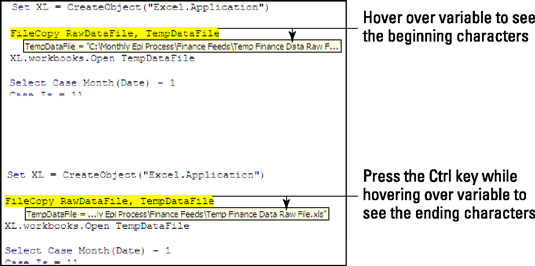
Začiatočné a koncové znaky vo variabilnom popise.
Častokrát pri práci na nejakom kóde zistíte, že musíte prejsť na iný riadok, aby ste niečo skopírovali. Ešte ste neskončili s čiarou; stačí to nechať na sekundu. VBE vás však okamžite zastaví chybovým hlásením podobným tomu, ktoré je tu zobrazené, a upozorní vás na niečo, čo už viete.
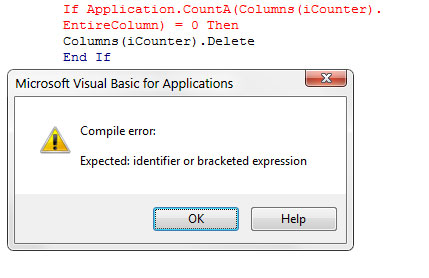
Nedokončený riadok kódu má za následok otrasné chybové hlásenie.
Tieto polia správ vás nútia zastaviť to, čo robíte, aby ste potvrdili chybu stlačením tlačidla OK. Po pol dni strávenom týmito náhlymi správami budete pripravený hodiť počítač o stenu.
Vypnutím automatickej kontroly syntaxe môžete zachrániť svoj počítač a zdravý rozum. Prejdite do ponuky VBE a vyberte položku Nástroje → Možnosti. Zobrazí sa dialógové okno Možnosti, v ktorom sa zobrazí karta Editor. Ak chcete zastaviť tieto nepríjemné chybové hlásenia, zrušte výber možnosti Automatická kontrola syntaxe.
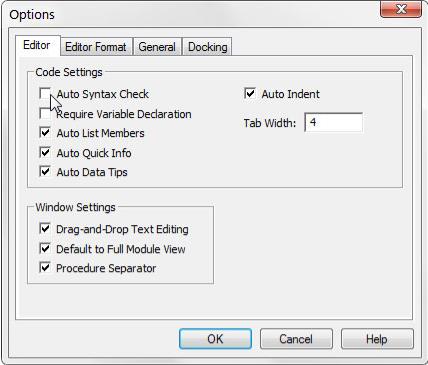
Zabráňte varovným správam počas kódovania.
Nebojte sa, že by ste prehliadli legitímnu chybu. Váš kód bude stále červený, ak sa pomýlite, čo poskytuje vizuálny signál, že niečo nie je v poriadku.
Naučte sa, ako jednoducho zmeniť pozadie v PowerPointe 2019, aby vaše prezentácie pôsobili pútavo a profesionálne. Získajte tipy na plnú farbu, prechod, obrázky a vzory.
Excel poskytuje štyri užitočné štatistické funkcie na počítanie buniek v hárku alebo zozname: COUNT, COUNTA, COUNTBLANK a COUNTIF. Pre viac informácií o Excel funkciách, pokračujte.
Objavte efektívne klávesové skratky v Exceli 2013 pre zobrazenie, ktoré vám pomôžu zlepšiť produktivitu. Všetky skratky sú začiatkom s Alt+W.
Naučte sa, ako nastaviť okraje v programe Word 2013 s naším jednoduchým sprievodcom. Tento článok obsahuje užitočné tipy a predvoľby okrajov pre váš projekt.
Excel vám poskytuje niekoľko štatistických funkcií na výpočet priemerov, režimov a mediánov. Pozrite si podrobnosti a príklady ich použitia.
Excel 2016 ponúka niekoľko efektívnych spôsobov, ako opraviť chyby vo vzorcoch. Opravy môžete vykonávať po jednom, spustiť kontrolu chýb a sledovať odkazy na bunky.
V niektorých prípadoch Outlook ukladá e-mailové správy, úlohy a plánované činnosti staršie ako šesť mesiacov do priečinka Archív – špeciálneho priečinka pre zastarané položky. Učte sa, ako efektívne archivovať vaše položky v Outlooku.
Word vám umožňuje robiť rôzne zábavné veci s tabuľkami. Učte sa o vytváraní a formátovaní tabuliek vo Worde 2019. Tabuľky sú skvelé na organizáciu informácií.
V článku sa dozviete, ako umožniť používateľovi vybrať rozsah v Excel VBA pomocou dialógového okna. Získajte praktické tipy a príklady na zlepšenie práce s rozsahom Excel VBA.
Vzorec na výpočet percentuálnej odchýlky v Exceli s funkciou ABS pre správne výsledky aj so zápornými hodnotami.






